随着网络的发展,家家户户基本都有一台计算机,人们可以在计算机上查找资料、观看视频、共享文件等等。就有用户说自己设置了共享文件夹,可是在计算机上就找不到了,这该怎么办?下面小编就来教教大家吧。
方法步骤如下:
当我们的电脑设置了共享文件夹,却在网络上找不到,说明我们的电脑没有启用网络发现。下面介绍打开的方法。
首先打开控制面板,也可以通过设置进入。
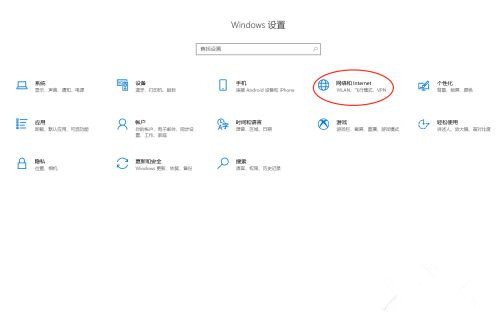
点击【网络和Internet】。
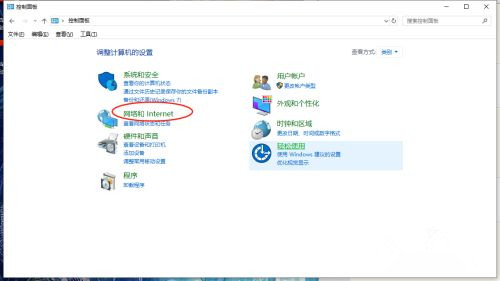
找到【网络与共享中心】。
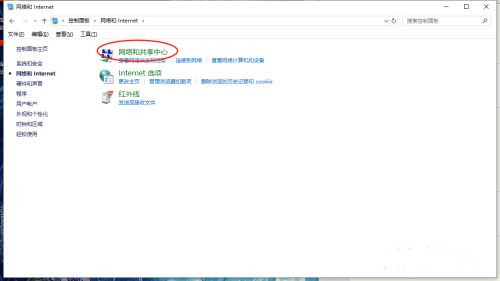
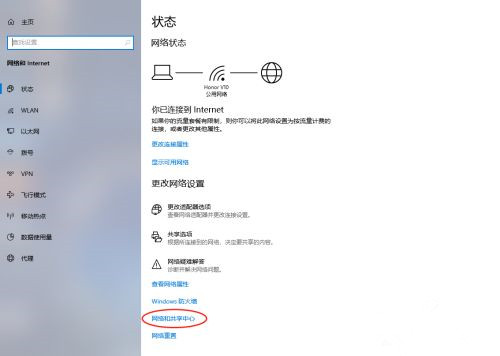
找到【更改高级共享设置】。
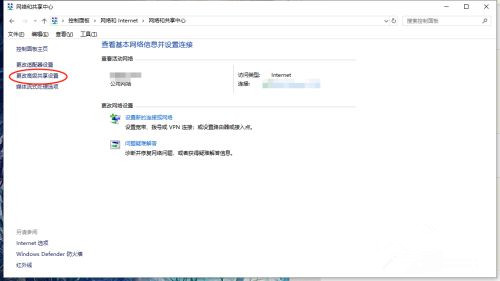
点击右边的下三角箭头,根据自己的网络进行设置共享选项。
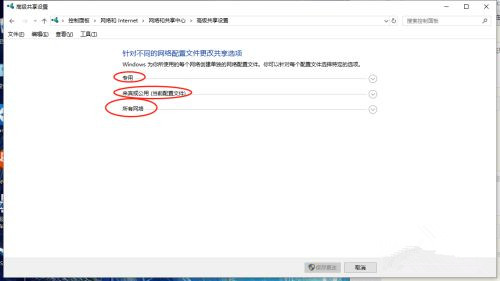
将【网络发现】和【文件和打印机共享】状态都改为启用。
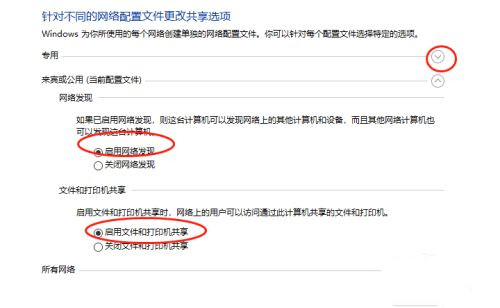
也可以设置共享文件密码保护。
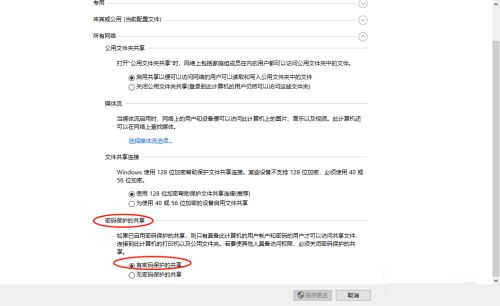
以上就是小编给大家分享的内容啦。


















